.fb-comments,.fb-comments span,.fb-comments span iframe[style]{min-width:100%!important;width:100%!important}
Po zobrazení tejto správy „parameter je nesprávne“ vo vašom systéme Windows, značný počet používateľov z toho ostane v nemom úžase, dostane sa do stresu a začne sa zaujímať, čo by mali robiť. Hoci ide o nervy drásajúcu situáciu, keď používatelia nevedia, čo majú robiť, a neustále hľadajú spôsoby, ako to čo najskôr opraviť, aby získali prístup k svojim údajom. V takom prípade stres, samozrejme, nenájde riešenie, ale ak si pozriete tento článok, zistíte spôsoby, ako to vyriešiť, a dokonca budete mať jasné pochopenie tohto problému.
Toto Cieľom článku je umožniť používateľom zistiť, prečo sa táto správa zobrazuje na obrazovke, a tiež im uľahčiť kroky na diagnostiku a opravu.
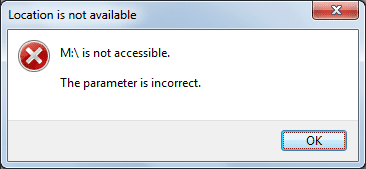
Čo znamená chyba „Parameter je nesprávny“?
V momente, keď ste videli túto správu, ste sa možno sami seba pýtali, čo to vlastne znamená? Aby ste to ľahko pochopili, jednoducho to znamená, že po pripojení externého disku k počítaču so systémom Windows môžete nájsť a zobraziť svoje súbory v Prieskumníkovi súborov. Ak sa však externý pevný disk poškodí alebo nejakým spôsobom poškodí, zobrazí sa chybové hlásenie: „Umiestnenie disku nie je dostupné. Parameter je nesprávny.“
Tento typ správy nakoniec indikuje chybu, ktorá je známa aj ako chyba 0x80070057. Existuje mnoho dôvodov zodpovedných za tento problém. Porty USB môžu byť poškodené, v jednotke môžu byť chybné sektory alebo počítač môže potrebovať aktualizáciu ovládača.
Aby ste vysvetlili, prečo sa na obrazovke zobrazuje správa, že parameter je nesprávny, možno budete chcieť prejsť nasledujúcimi krokmi:
1. Vykonajte rýchlu kontrolu skenovania
Na úplnom začiatku diagnostiky musíte zistiť, či váš systém obsahuje akýkoľvek vírus a hrozbu, pretože to môže byť jeden z dôvodov na zobrazenie tejto správy.
V ponuke Štart vyberte možnosť „Rýchla kontrola“ počítača. Ak váš počítač zistí akýkoľvek malvér, mali by ste okamžite odpojiť externé zariadenie od počítača, pretože by sa mohlo poškodiť.
2. Spustite nástroj Chkdsk a opravte chyby disku
Po dokončení skenovania poškodení a hľadania hrozieb, ktoré chcete skenovať a prejsť, by ste mali skontrolovať integritu údajov na externom disku. Windows Chkdsk je jedným z užitočných nástrojov, keď zistíte takéto chyby.
Ak chcete vykonať túto úlohu, postupujte podľa uvedených krokov:
Vstúpte do režimu správcu a otvorte okno príkazového riadka z ponuky Štart. Zadajte nasledujúci príkaz a nahraďte písmeno E písmenom ovládača vášho problematického externého disku: chkdsk E:/f
Po stlačení klávesu enter príkaz spustí rýchlu kontrolu a skontroluje stav ovládača, aby sa ubezpečil, že neexistujú žiadne možné hrozby pre tento disk.
3. Spustite sfc/scannow na externom disku
SFC, kontrola systémových súborov, je jedným zo vstavaných nástrojov, ktoré systém Windows ponúka používateľom na opravu poškodených systémových súborov. Môže to byť tiež užitočný nástroj na opravu poškodených súborov na externom disku. Jednoducho postupujte podľa krokov na spustenie tohto nastavenia opravy.
Vstúpte do režimu správcu a otvorte okno príkazového riadka z ponuky Štart. Do čierneho okna zadajte scannow/SFC a kliknite na Enter.
Tento proces môže chvíľu trvať a môže mať štyri alebo päť fáz. Po dokončení budú chyby automaticky zistené a opravené kontrolou systémových súborov.
4. Preformátovanie externého disku
Existuje ďalšia možnosť, a to ísť do hlavnej ponuky „Tento počítač“ na počítači so systémom Windows 10, vybrať externý disk a kliknúť na „Formátovať“. Formátovanie celého disku určite vyrieši problém, čo vám tiež umožní vytvoriť nový štítok zväzku pre jednotku. Mali by ste však tiež vedieť, že formátovanie disku vymaže všetky údaje. Preto svoj disk neformátujte, pokiaľ to nie je skutočne nevyhnutné.
Zabalenie
Keďže parameter je nesprávna chyba, znamená to aj možnosť straty údajov z poškodeného disku. navrhol, aby ste mali po ruke iBoysoft Data Recovery, aby ste mohli ľahko obnoviť dáta, ktoré ste stratili. Navyše tento softvér ponúka skúšobnú edíciu, s ktorou si môžete vyskúšať výkonnú funkciu obnovy dát.
5/5 (2 hlasy)
Zdieľanie je starostlivé!
ShareTweetPinLinkedIn0shares

